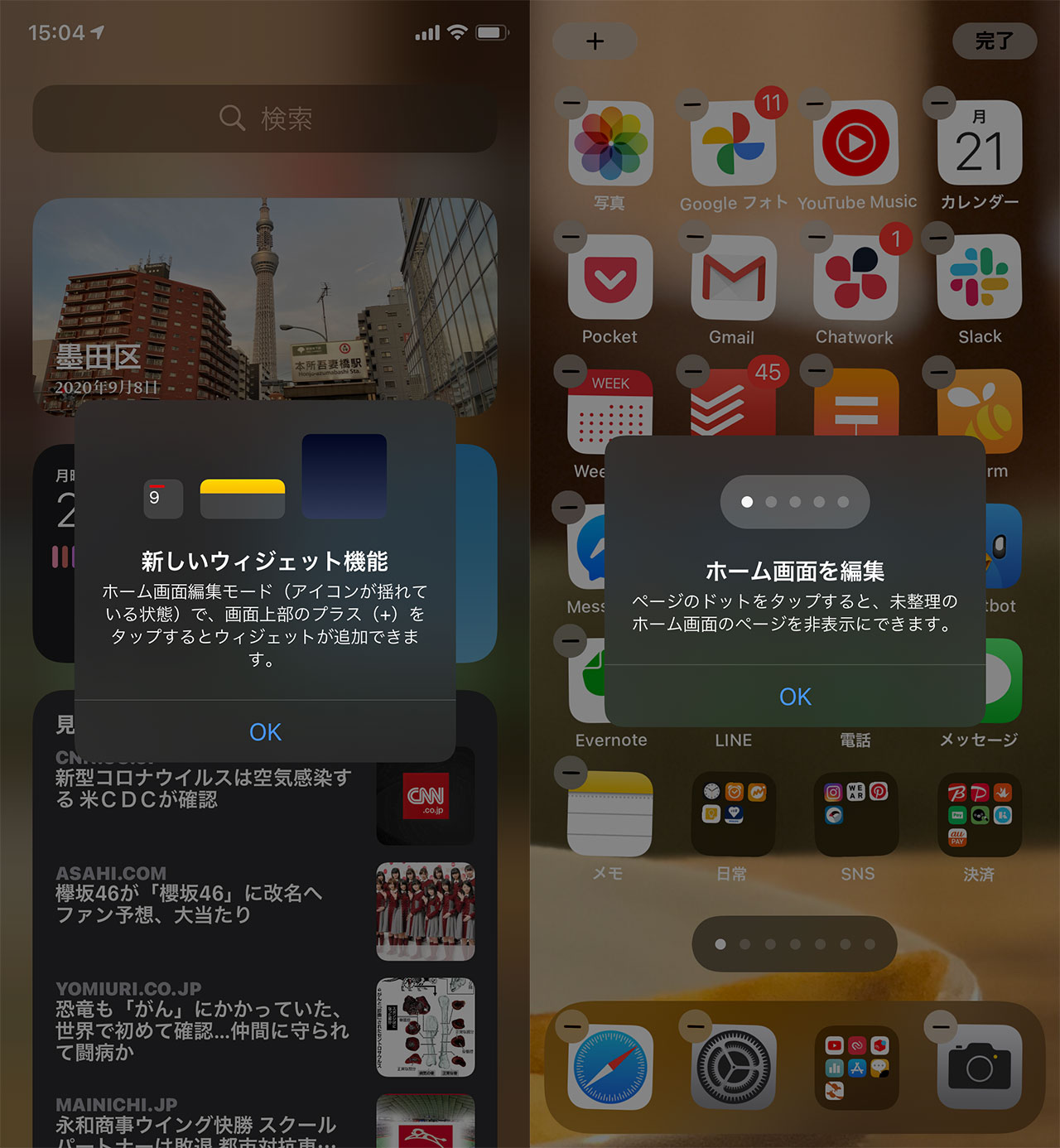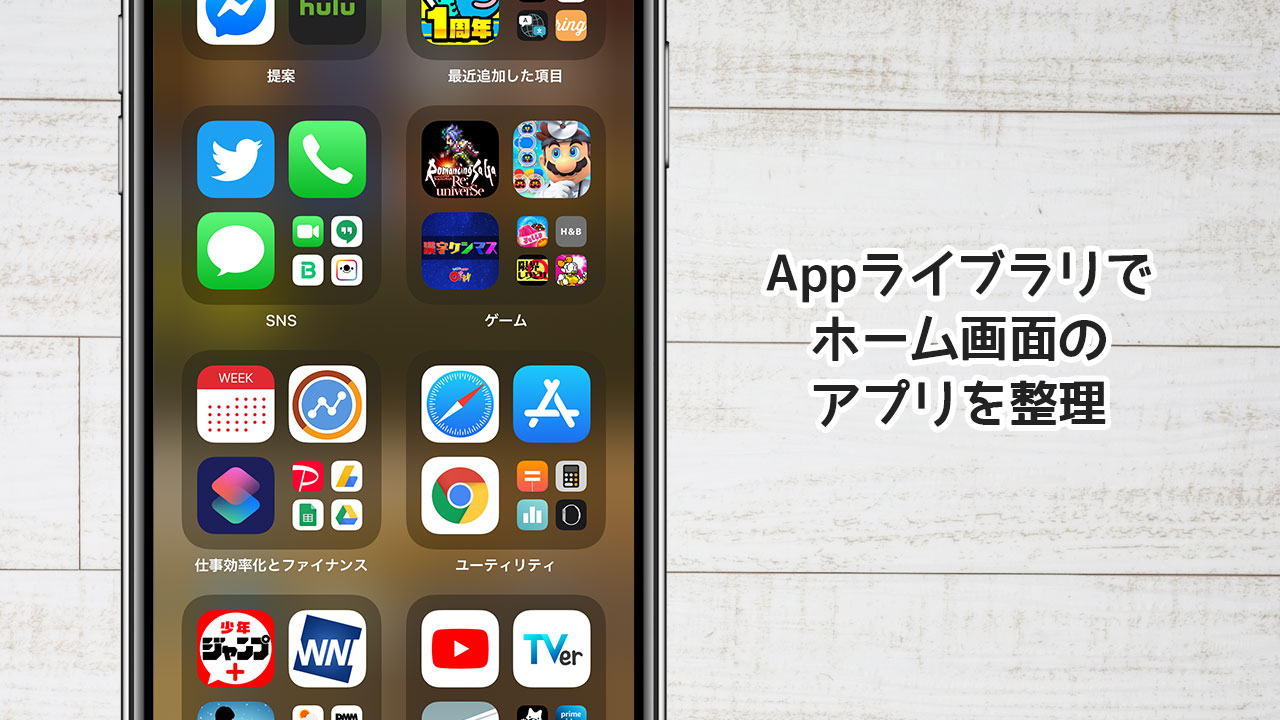iOS 14になってから、最もありがたかったのが「Appライブラリ」という機能です。
ホーム画面が使わないアプリで溢れかえってたんですけども、「アプリを消さずに隠す」ことができてだいぶすっきりさせることができました。
Appライブラリがどんなものなのか、どうやって使うのかについて解説します。
アプリを削除せずに隠せるAppライブラリ
僕が一度ダウンロードしたアプリを消すことができないのは、データを残しておきたかったり、もしくは頻度が高くないものの使うことがあるアプリだったりしました。
これまではホーム画面にフォルダを作って格納してたんですが、それでもホーム画面5ページ目まで使ってまして、流石に煩雑になりすぎたなと…。
ホーム画面の一番最後のページから、さらに右側へ進むとAppライブラリがあります。

上記の画面にアプリがカテゴリーごとに整理されていて、この1ページにiPhoneに入ってる全てのアプリが格納されてるんですね。
Appライブラリにアプリを整理する方法
それでは、Appライブラリにアプリを放り込んで、ホーム画面上からは消す方法についてご紹介します。
iPhoneからは消したくないけどホーム画面に置いておくほどでもないアプリを長押しして、「Appを削除」をタップします。この時点ではまだアプリが削除されないので安心して押してください。
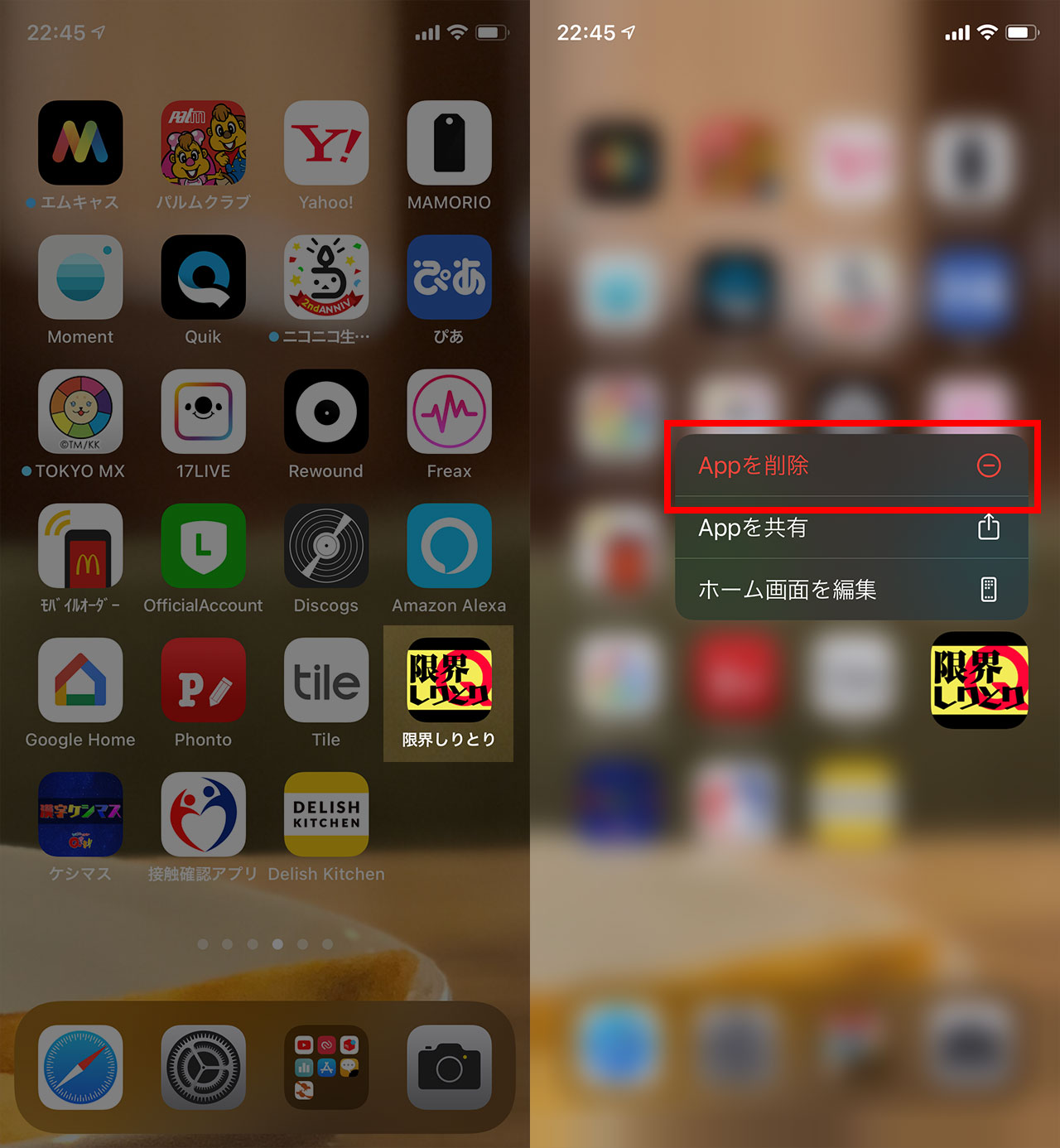
「Appライブラリへ移動」をタップします。Appを削除を押すとiPhone上からも消えてしまうのでご注意ください。
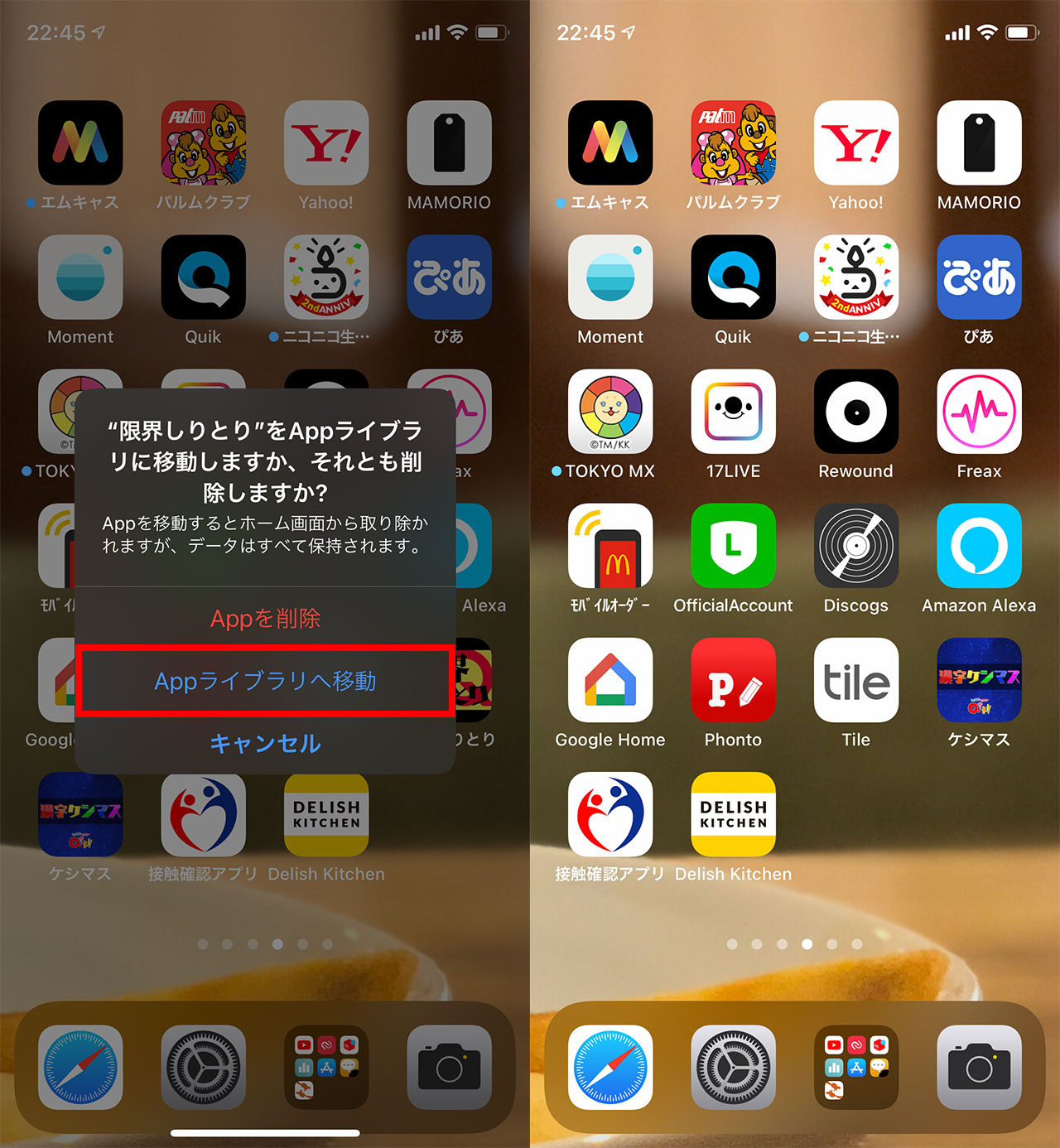
これでホーム画面上からは消えます。「Appライブラリへ移動」と言っても、元々Appライブラリ上には存在していて、「ホーム画面から隠す」という作業が完了した訳です。
Appライブラリを見てみると、ゲームというカテゴリーの中に先ほどAppライブラリへ移動させた「限界しりとり」のアプリがあります。
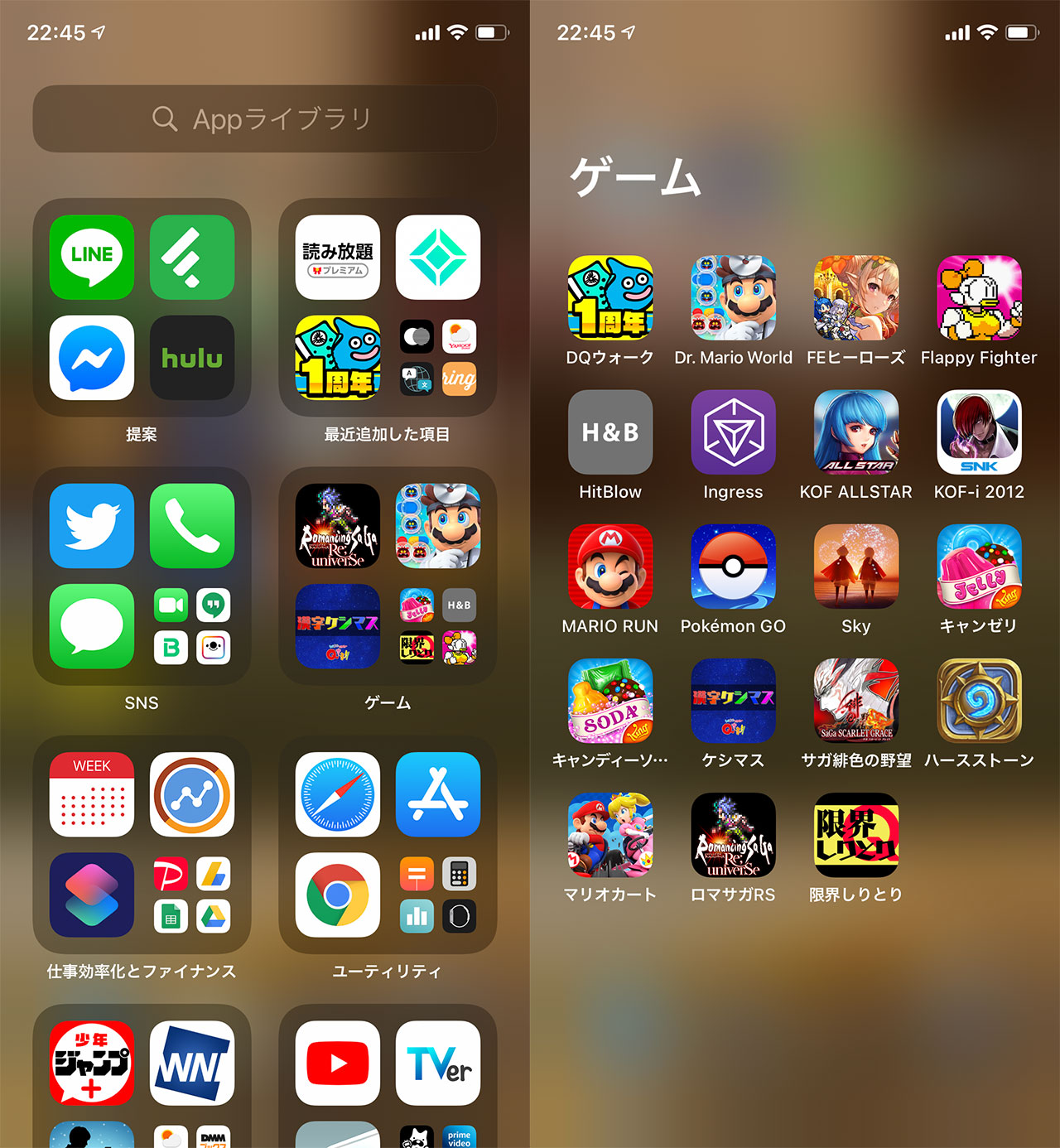
今後このアプリを使う際は、Appライブラリの中から探し出して使うことになります。
アプリの名前を正確に覚えていれば、Spotlightの検索を使っても良いと思います。「名前は覚えてるけど頻繁には使わない」くらいのアプリはこの探し方が便利です。
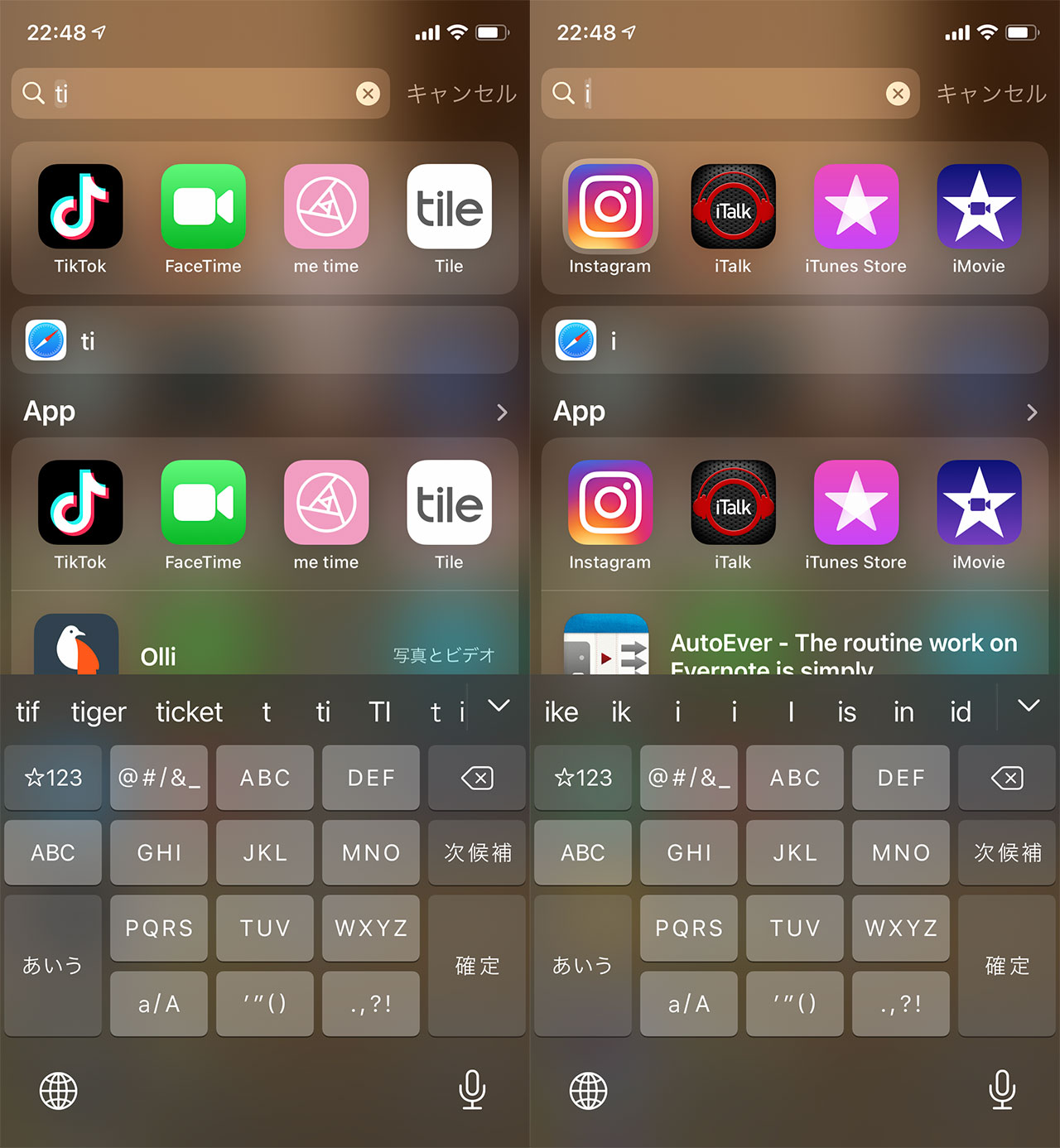
ダウンロードしたアプリをホーム画面に残さずAppライブラリにのみ入れる方法
これまではダウンロードしたアプリはホーム画面に溜まってしまってましたが、Appライブラリに直接放り込んで、ホーム画面には置かないような設定も可能です。
設定アプリの「ホーム画面」をタップして、「Appライブラリのみ」にチェックを入れておきます。
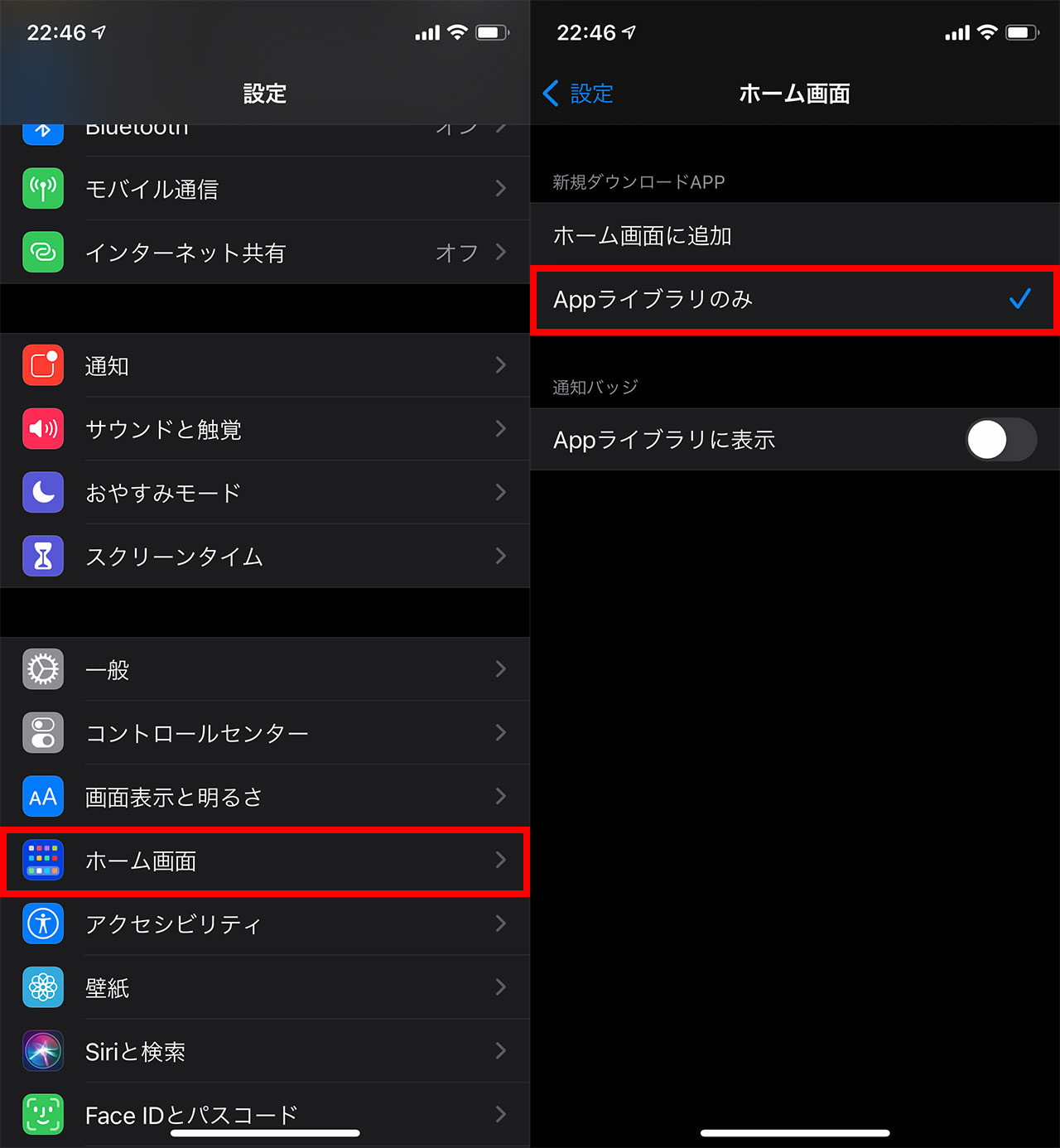
Appライブラリからホーム画面に移動させるには、アプリのアイコンを長押しするだけで簡単に持ってくることができるので、ホーム画面を経由させずにAppライブラリのみに追加していく設定の方が便利だと感じました。
最後に
Appライブラリは本当にありがたいです。かなりすっきりしました。
ちなみに、iOS 14ではウィジェットをホーム画面に配置できるようになりましたが、便利なウィジェットが出てくるの待ちかなと思ってます。今のところホーム画面に置くほどのものはないなという印象です。今後に期待ですね。